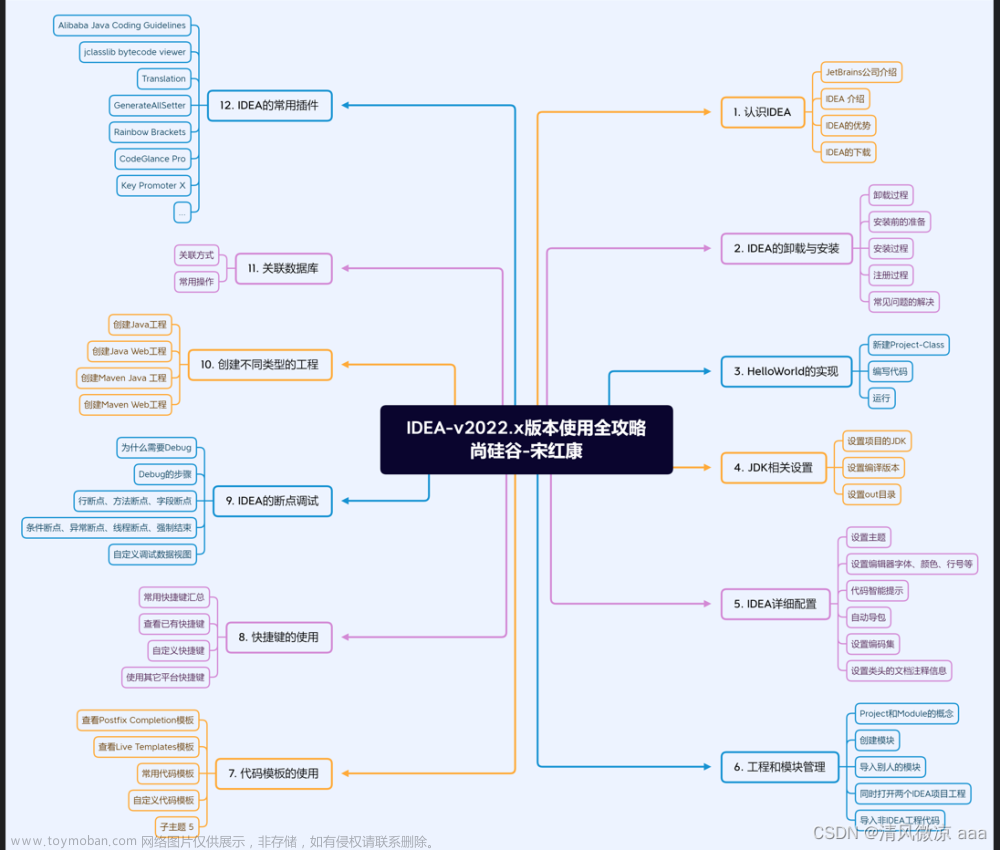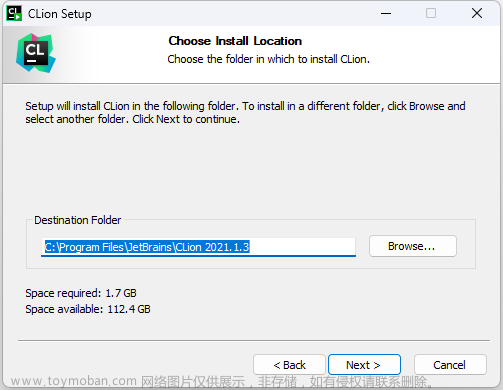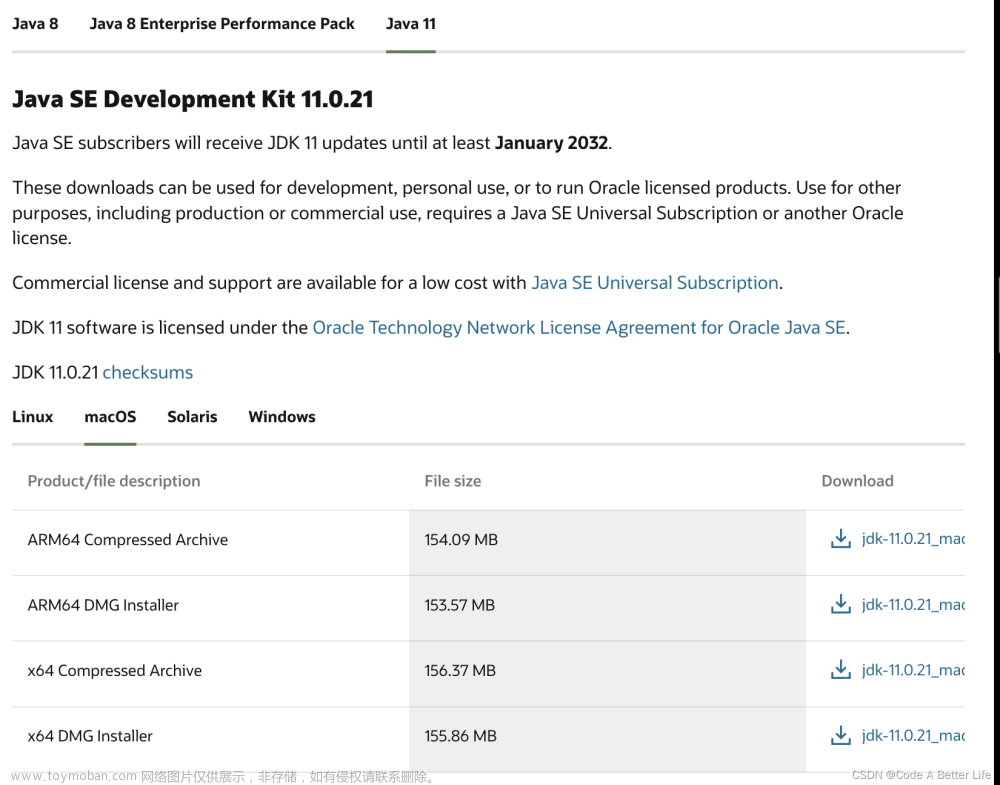机器部署
集群规划
我们准备三台服务器kk01、kk02、kk03,内存4G、硬盘50G、处理器4核心2内核(总8)
kk01使用 192.168.188.128
kk02使用 192.168.188.129
kk03使用 192.168.188.130
模板机准备
我们先创建一台作为模板机,后续的两台采用完整克隆的方式
1)我们配置了模块机kk01的主机名为 kk01
2)配置了root用户的密码123456、创建了普通用户nhk、密码123456
3)使用vim 配置了模板机ip地址、网关、DNS等信息
# 2.配置静态ip (注意,我们这里刚开始需要使用root用户来修改)
[nhk@kk01 ~]$ su root
Password:
[root@kk01 nhk]# vim /etc/sysconfig/network-scripts/ifcfg-ens33
# 做出如下修改
BOOTPROTO=static # 改为静态
# 末尾添加如下内容
IPADDR=192.168.188.128
GATEWAY=192.168.188.2
NETMASK=255.255.255.0
DNS1=192.168.188.2
# 重启网卡
[root@kk01 nhk]# systemctl restart network.service
# 查看当前ip地址
[root@kk01 nhk]# ifconfig
ens33: flags=4163<UP,BROADCAST,RUNNING,MULTICAST> mtu 1500
inet 192.168.188.128 netmask 255.255.255.0 broadcast 192.168.188.255
inet6 fe80::517f:78e:56fc:d924 prefixlen 64 scopeid 0x20<link>
ether 00:0c:29:61:40:47 txqueuelen 1000 (Ethernet)
...
4)关闭模板机 kk01的防火墙
[root@kk01 nhk]# systemctl stop firewalld.service # 关闭当前防火墙
[root@kk01 nhk]# systemctl disable firewalld.service # 关闭防火墙开机自启动
Removed symlink /etc/systemd/system/multi-user.target.wants/firewalld.service.
Removed symlink /etc/systemd/system/dbus-org.fedoraproject.FirewallD1.service.
# 查看防火墙状态,看到 inactive (dead) 则证明防火墙成功关闭
[root@kk01 nhk]# systemctl status firewalld.service
● firewalld.service - firewalld - dynamic firewall daemon
Loaded: loaded (/usr/lib/systemd/system/firewalld.service; disabled; vendor preset: enabled)
Active: inactive (dead)
....
5)修改模板机kk01主机名
# 修改主机名
[root@kk01 nhk]# vim /etc/hostname # 这种修改方式需要重启系统,才生效
[root@kk01 nhk]# cat /etc/hostname
kk01
6)修改hosts文件
[root@kk01 nhk]# vim /etc/hosts
192.168.188.128 kk01
192.168.188.129 kk02
192.168.188.130 kk03
7)配置普通用户(nhk)具有root权限
修改/etc/sudoers文件,在100多行左右,在%wheel下面添加一行内容,如下操作所示
# 配置普通用户(nhk)具有root权限,方便后期加sudo执行root权限的命令
# 注意:修改这个文件,即使是root用户也需要 :wq! 强制保存退出
[root@kk01 nhk]# vim /etc/sudoers
# 在%wheel这行下面添加一行 (大概是在100行左右位置)
## Allow root to run any commands anywhere
root ALL=(ALL) ALL
## Allows members of the 'sys' group to run networking, software,
## service management apps and more.
# %sys ALL = NETWORKING, SOFTWARE, SERVICES, STORAGE, DELEGATING, PROCESSES, LOCATE, DRIVERS
## Allows people in group wheel to run all commands
%wheel ALL=(ALL) ALL
nhk ALL=(ALL) NOPASSWD: ALL
## Same thing without a password
# %wheel ALL=(ALL) NOPASSWD: ALL
注意:
nhk ALL=(ALL) NOPASSWD: ALL 这一行不要直接放到root行下面,因为所有用户都属于wheel组,你先配置了nhk具有免密功能,但是程序执行到%wheel行时,该功能又被覆盖回需要密码。所以nhk要放到%wheel这行下面。
8)创建统一工作目录
[root@kk01 nhk]# mkdir -p /opt/software/ # 软件安装目录、安装包存放目录
[root@kk01 nhk]# mkdir -p /opt/data/ # 数据存储路径
[root@kk01 nhk]#
[root@kk01 nhk]# ll /opt
total 0
drwxr-xr-x. 2 root root 6 Jun 16 15:51 data
drwxr-xr-x. 2 root root 6 Oct 31 2018 rh
drwxr-xr-x. 2 root root 6 Jun 16 15:51 software
# 修改文件夹所有者和所属组 (如果是使用root用户搭建集群可以忽略)
[root@kk01 nhk]# chown nhk:nhk /opt/software
[root@kk01 nhk]# chown nhk:nhk /opt/data
[root@kk01 nhk]# ll /opt
total 0
drwxr-xr-x. 2 nhk nhk 6 Jun 16 15:51 data
drwxr-xr-x. 2 root root 6 Oct 31 2018 rh
drwxr-xr-x. 2 nhk nhk 6 Jun 16 15:51 software
克隆出其他机器
上述配置完以后,将模板机kk01关机,使用VMware的完整克隆方式,克隆出 kk02、kk03,并依次开机,修改kk02、kk03上的ip地址
kk02
# 修改ip
[nhk@kk01 ~]$ sudo vim /etc/sysconfig/network-scripts/ifcfg-ens33
做出如下修改
IPADDR=192.168.188.129
# 重启网卡服务
[nhk@kk01 ~]$ sudo systemctl restart network
[nhk@kk01 ~]$ ifconfig # 查看ip
ens33: flags=4163<UP,BROADCAST,RUNNING,MULTICAST> mtu 1500
inet 192.168.188.129 netmask 255.255.255.0 broadcast 192.168.188.255
...
# 修改主机名
[nhk@kk01 ~]$ sudo hostnamectl set-hostname kk02 # 这种方式修改主机名无需重启即可生效
[nhk@kk01 ~]$ hostname # [nhk@kk01 ~]$ 这里还显示kk01是这个bash的原因,重新打开bash即可
kk02
kk03
# 修改ip
[nhk@kk01 ~]$ sudo vim /etc/sysconfig/network-scripts/ifcfg-ens33
做出如下修改
IPADDR=192.168.188.130
# 重启网卡服务
[nhk@kk01 ~]$ sudo systemctl restart network
[nhk@kk01 ~]$ ifconfig # 查看ip
ens33: flags=4163<UP,BROADCAST,RUNNING,MULTICAST> mtu 1500
inet 192.168.188.130 netmask 255.255.255.0 broadcast 192.168.188.255
...
# 修改主机名
[nhk@kk01 ~]$ sudo hostnamectl set-hostname kk03 # 这种方式修改主机名无需重启即可生效
[nhk@kk01 ~]$ hostname # [nhk@kk01 ~]$ 这里还显示kk01是这个bash的原因,重新打开bash即可
kk03
此致,3台机器准备完成
集群安装JDK
1)删除Linux系统自带JDK
如果安装的是最小化版本的Linux,则不需要执行此操作
# 需要在所有节点删除(我们使用的是nhk用户,必须加sudo)
[nhk@kk01 .ssh]$ sudo rpm -qa | grep -i java
java-1.8.0-openjdk-1.8.0.262.b10-1.el7.x86_64
javapackages-tools-3.4.1-11.el7.noarch
tzdata-java-2020a-1.el7.noarch
python-javapackages-3.4.1-11.el7.noarch
java-1.8.0-openjdk-headless-1.8.0.262.b10-1.el7.x86_64
[nhk@kk01 .ssh]$ sudo rpm -qa | grep -i java | xargs -n1 sudo rpm -e --nodeps
[nhk@kk02 .ssh]$ sudo rpm -qa | grep -i java | xargs -n1 sudo rpm -e --nodeps
[nhk@kk03 ~]$ sudo rpm -qa | grep -i java | xargs -n1 sudo rpm -e --nodeps
# 参数说明
(1)rpm -qa:表示查询所有已经安装的软件包
(2)grep -i:表示过滤时不区分大小写
(3)xargs -n1:表示一次获取上次执行结果的一个值
xargs 将 sudo rpm -qa | grep -i java 的结果传递给 sudo rpm -e --nodeps
-n1 表示将 sudo rpm -qa | grep -i java 的结果传递 一个一个传递给 sudo rpm -e --nodeps
(4)rpm -e --nodeps:表示卸载软件
2)上传压缩包
将 jdk压缩包 kk01 的 /opt/software 文件夹下面
[nhk@kk01 software]$ pwd
/opt/software
[nhk@kk01 software]$ rz
[nhk@kk01 software]$ ll
total 185340
-rw-r--r--. 1 nhk nhk 189784266 Dec 25 2017 jdk-8u152-linux-x64.tar.gz
3)解压压缩包
解压 jdk 到指定目录 /opt/software
[nhk@kk01 software]$ tar -zxvf jdk-8u152-linux-x64.tar.gz -C /opt/software
[nhk@kk01 software]$ ll
total 185340
drwxr-xr-x. 8 nhk nhk 255 Sep 14 2017 jdk1.8.0_152
-rw-r--r--. 1 nhk nhk 189784266 Dec 25 2017 jdk-8u152-linux-x64.tar.gz
4)配置普通用户环境变量
[nhk@kk01 software]$ sudo vim /etc/profile.d/my_env.sh
添加如下内容
# 配置JDK环境
export JAVA_HOME=/opt/software/jdk1.8.0_152 # 导入环境变量
export PATH=$PATH:$JAVA_HOME/bin # 将环境变量拼接到PATH中
让环境变量生效(重新载入环境变量)
[nhk@kk01 software]$ source /etc/profile.d/my_env.sh
5)测试jdk是否安装成功
能看到jdk相关的版本信息,则说明jdk安装成功
[nhk@kk01 software]$ java -version
java version "1.8.0_152"
Java(TM) SE Runtime Environment (build 1.8.0_152-b16)
Java HotSpot(TM) 64-Bit Server VM (build 25.152-b16, mixed mode)
6)分发JDK、分发环境
使用我们自定义的分发脚本 xsync
# 分发jdk
[nhk@kk01 software]$ xsync /opt/software/jdk1.8.0_152/
# 普通用户使用 xsync 脚本分发环境变量时,必须加上脚本路径
#(分发环境时,需要使用sudo,因为/etc目录只有root用户才能操作,并且使用xsync脚本还需要加上绝对路径,因为我们使用sudo命令将权限切换到了root目录下,而root目录下没有xsync脚本)
# 如果不加会报错 failed: Permission denied (13)
[nhk@kk01 software]$ sudo /home/nhk/bin/xsync /etc/profile.d/my_env.sh
在集群的其他机器(kk02、kk03)刷新环境变量
[nhk@kk02 ~]$ source /etc/profile.d/my_env.sh
[nhk@kk03 ~]$ source /etc/profile.d/my_env.sh
如果我们没有自定义分发脚本,也可以使用 scp 或 rsync 命令代替,如下
scp -r /opt/software/jdk1.8.0_152/ kk02/opt/software/
scp -r /opt/software/jdk1.8.0_152/ kk03/opt/software/
7)注意事项
无论是基于root用户,还是基于普通用户nhk,大体上的命令都是相似的,只是在某些情况下普通用户权限不够,需要加上sudo来暂时提升权限
8)环境变量说明
Linux的环境变量可在多个文件中配置,如/etc/profile,/etc/profile.d/*.sh,/.bashrc,/.bash_profile等,下面说明上述几个文件之间的关系和区别。
bash的运行模式可分为 login shell 和 non-login shell 。
例如,我们通过终端,输入用户名、密码,登录系统之后,得到就是一个login shell。而当我们执行以下命令ssh kk01 command,在kk01执行command的就是一个non-login shell。
登录 shell 与 非登录 shell 区别
登录shell
环境变量加载顺序
/etc/profile ~/.bash_profile ~/.bashrc ==> /etc/bashrc ==> /etc/profile.d/*.sh
非登录shell
环境变量加载顺序
~/.bashrc ==> /etc/bashrc ==> /etc/profile.d/*.sh
注意:
如果把环境变量只放到 /etc/profile 中,non-login shell 模式会获取不到环境变量
这两种shell的主要区别在于,它们启动时会加载不同的配置文件,login shell启动时会加载**/etc/profile,/.bash_profile,/.bashrc**。non-login shell启动时会加载**~/.bashrc**。
而在加载/.bashrc(实际是/.bashrc中加载的/etc/bashrc)或/etc/profile时,都会执行如下代码片段,
[nhk@kk03 etc]$ pwd
/etc
[nhk@kk03 etc]$ vim /etc/bashrc
# Only display echos from profile.d scripts if we are no login shell
# and interactive - otherwise just process them to set envvars
for i in /etc/profile.d/*.sh; do
if [ -r "$i" ]; then
if [ "$PS1" ]; then
. "$i"
else
. "$i" >/dev/null
fi
fi
done
因此不管是login shell还是non-login shell,启动时都会加载/etc/profile.d/*.sh中的环境变量。文章来源:https://www.toymoban.com/news/detail-646526.html
并且,/etc/profile文件中也告诉我们最好自己在 /etc/profile.d/ 创建一个自定义的环境变量,如下查看文章来源地址https://www.toymoban.com/news/detail-646526.html
[nhk@kk03 etc]$ vim /etc/profile
# /etc/profile
# System wide environment and startup programs, for login setup
# Functions and aliases go in /etc/bashrc
# It's NOT a good idea to change this file unless you know what you
# are doing. It's much better to create a custom.sh shell script in
# /etc/profile.d/ to make custom changes to your environment, as this
# will prevent the need for merging in future updates.
系统范围的环境和启动程序,用于登录设置
函数和别名放在/etc/bashrc中
修改这个文件不是一个好主意,除非你知道你要做什么
正在做什么。创建一个自定义对环境的更改脚本要好得多
/etc/profile.对您的环境进行自定义更改,如下所示
将防止在未来的更新中合并。
到了这里,关于01-集群安装JDK(普通用户)的文章就介绍完了。如果您还想了解更多内容,请在右上角搜索TOY模板网以前的文章或继续浏览下面的相关文章,希望大家以后多多支持TOY模板网!